Prolonga la curvaP seleccionada a otra posición de la superficie.
- Seleccione la curvaP.
- Haga clic en el botón de
 de la barra de herramientas de Recortar una zona para abrir el Cuadro de diálogo de Prolongar una curvaP:
de la barra de herramientas de Recortar una zona para abrir el Cuadro de diálogo de Prolongar una curvaP:
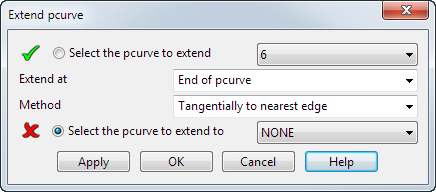
Las etiquetas de punto se visualizan automáticamente. Active o desactive el botón de
 para ocultar o visualizar las etiquetas.
Nota: Las opciones de prolongación de la curva no funcionan si la curvaP seleccionada está cerrada. Las curvas cerradas se pueden abrir con la opción de Cortar la curvaP.
para ocultar o visualizar las etiquetas.
Nota: Las opciones de prolongación de la curva no funcionan si la curvaP seleccionada está cerrada. Las curvas cerradas se pueden abrir con la opción de Cortar la curvaP. - Active la opción de Seleccionar la curvaP a prolongar hasta y seleccione una curvaP en la ventana de gráficos o en la lista desplegable desde la que efectuar la prolongación.
- Seleccione qué extremo de la curvaP va a prolongar:
- Seleccione una entrada en la lista desplegable de Prolongar en. El número de puntos que se visualiza en la curvaP seleccionada le permite ver cuáles son los puntos inicial y final.
- Haga clic en los controles gráficos del extremo de cada curvaP para especificar desde donde se efectúa la prolongación.
 indica que la curvaP se prolonga desde este extremo.
indica que la curvaP se prolonga desde este extremo.
Nota: Si preselecciona puntos en la curvaP, la opción de Prolongar en está activada antes de que abra el cuadro de diálogo. - Seleccione una entrada de la lista desplegable de Método para especificar como y donde se prolonga la curvaP:
- Tangencialmente hasta el borde más próximo — Prolonga la curvaP a lo largo de las tangentes en los puntos finales seleccionados hasta los bordes más cercanos de la superficie
 .
.
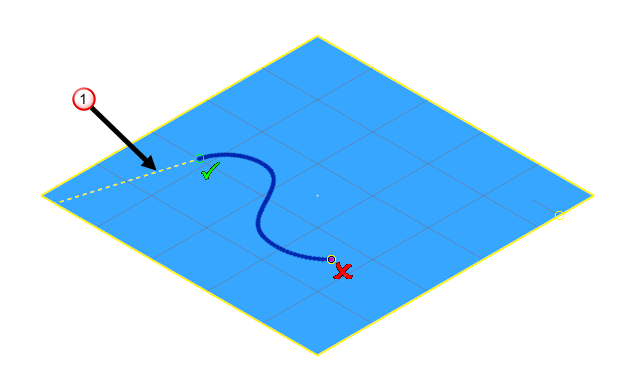
- Por la trayectoria más corta hasta el borde más próximo — Prolonga la curvaP a lo largo de la trayectoria más corta hasta el borde más cercano de la superficie
 .
.
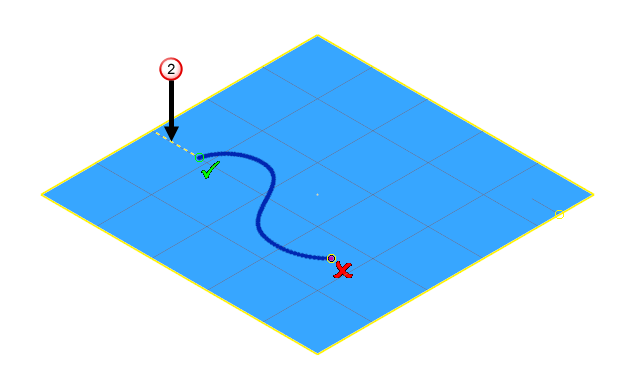
- Tangencialmente a una curvaP— Prolonga la curva seleccionada, a lo largo de la tangente en su punto final, hasta otra curvaP que esté dentro de la misma superficie. Si en la superficie hay más de dos curvasP, la lista desplegable de Prolongar hasta la curvaP pasa a estar activa y le permite efectuar una selección.
- Por la trayectoria más corta la curvaP— Prolonga la curvaP seleccionada con la distancia más corta hasta otra curvaP que pertenezca a la misma superficie. Si en la superficie hay más de dos curvasP, la lista desplegable de Prolongar hasta la curvaP pasa a estar activa y le permite seleccionar una curvaP.
Nota: En la imagen se visualiza un extremo prolongado, pero se pueden prolongar ambos extremos si la entrada de Ambos extremos de la curvaP está seleccionada en la lista de Prolongar en.Nota: En la imagen se visualiza un extremo prolongado, pero se pueden prolongar ambos extremos si la entrada de Ambos extremos de la curvaP está seleccionada en la lista de Prolongar en. Cada uno utiliza la trayectoria más corta, que no tiene por qué incluir el mismo borde de la superficie. - Tangencialmente hasta el borde más próximo — Prolonga la curvaP a lo largo de las tangentes en los puntos finales seleccionados hasta los bordes más cercanos de la superficie
- Active la opción de Seleccionar la curvaP a prolongar hasta y seleccione una curvaP en la ventana de gráficos o en la lista desplegable hasta la que prolongar la curvaP seleccionada inicialmente.
- Haga clic en el botón de Aplicar para prolongar la curvaP.
- Haga clic en el botón de Aceptar para cerrar el cuadro de diálogo.
Nota: Cancelar cierra el cuadro de diálogo y descarta las prolongaciones de curvaP no aplicadas.